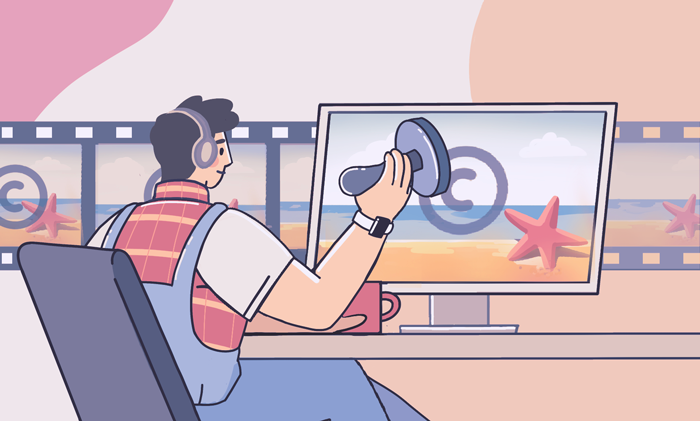
Internet è soggetto ai violazioni dei dati e furto d’identità: il principale fornitore britannico di sicurezza informatica IT Governance segnala 116 miliardi di casi solo nel maggio 2021. I vostri video sono proprietà intellettuale e sicuramente non volete che vengano distribuiti sotto il nome di qualcuno.
Come assicurarvi che la vostra paternità sia protetta? Uno dei modi più comuni è applicare una filigrana.
Che cos’è una filigrana
Potreste vedere filigrane sulle banconote o sui francobolli: sono segni che diventano visibili quando la luce cade su di loro. Questi segni verificano l’autenticità della banconota e vi fanno sapere che non è falsa.
Le filigrane digitali sono in qualche modo simili. Possono essere segni visibili su un’immagine o in un file video. Le tracce audio di solito hanno brevi registrazioni vocali ripetitive che limitano l’uso commerciale.
Come aggiungere filigrane in AVS Video Editor
Preparate una filigrana immagine che desiderate utilizzare in un video prima di seguire i passi seguenti.
1. Caricare un video su AVS Video Editor e apportare le modifiche necessarie.
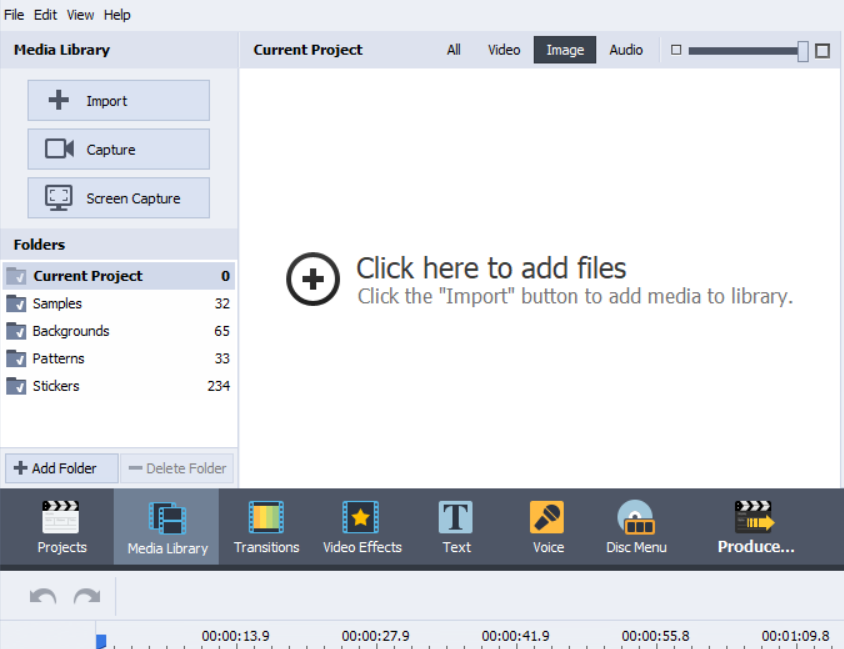
2. Passare alla categoria Immagine e fare clic su Importa per selezionare un’immagine con la filigrana.
3 .Trascinare e rilasciare l’immagine sulla Timeline. Se desiderate che gli spettatori vedano una filigrana durante l’intero video, posizionate la filigrana all’inizio del video e spostatela verso destra.
4. Modificare la posizione e la durata di una filigrana a proprio piacimento.
5. Fare clic su Modifica sovrapposizione e regolare la trasparenza di una filigrana. Qui potete anche ruotarla, cambiarne le dimensioni e la posizione.
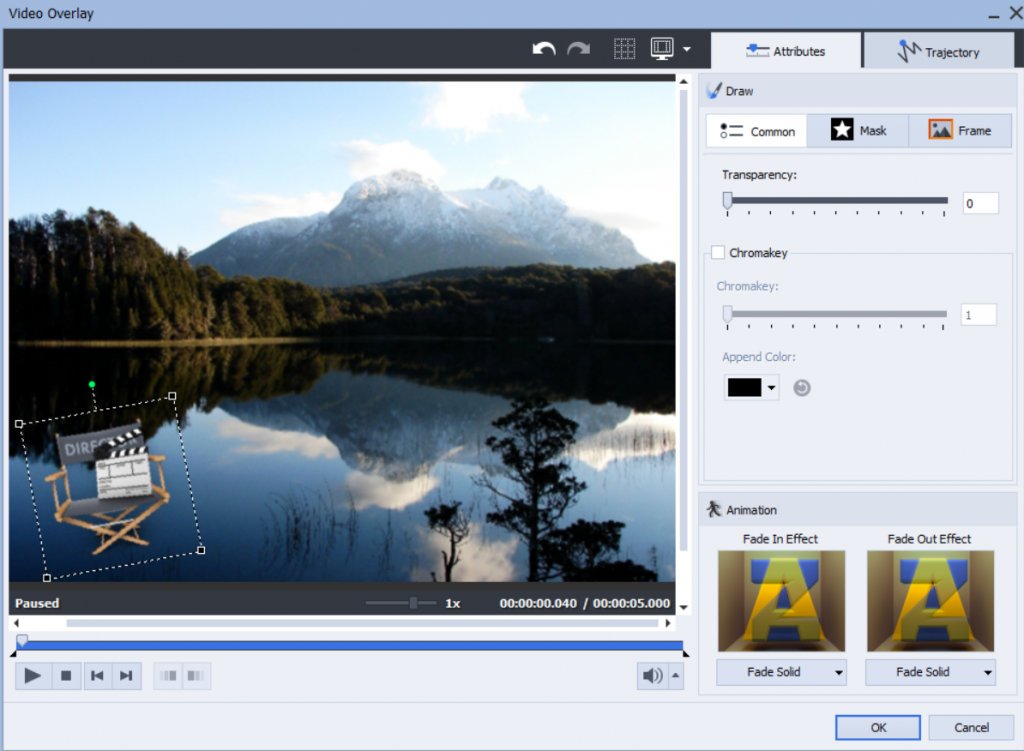
6. Visualizzare l’anteprima e salvare il video.
Avete bisogno di proteggere i vostri video su Internet? Iniziate a utilizzare AVS Video Editor oggi stesso facendo clic sul pulsante qui sotto!
Articoli utili
Come convertire i video in GIF.
Come creare un video demonstrativo.
Come fare video spettacolari per Facebook.
Problemi ad iniziare? Lascite le vostre domande nei commenti o usate il formulario di supporto